sfcscannow命令无法运行解决方法
sfc scannow无法运行问题及解决方法
最近,一些用户反馈在尝试运行sfc /scannow命令时,出现了一个令人困惑的问题。当他们在运行该命令时,系统提示了"C:Documents and SettingsAdministrator"的信息,导致sfc /scannow无法正常运行。本文将详细介绍如何解决sfc scannow无法运行的问题。
问题的起因
这个问题的出现,往往是因为RPC(远程过程调用)服务没有启动。在Windows系统中,RPC是一种进程间通信机制,用于实现不同进程之间的数据交换和远程过程调用。如果RPC服务未启动,sfc /scannow命令将无法正常运行。
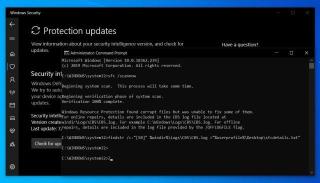
解决方法
1、我们需要确保RPC服务已经启动。打开“运行”对话框,输入SERVICES.MSC,然后点击“确定”。在打开的窗口中,找到RPC服务并双击它,将它的启动类型改为自动,然后启动该服务。
然而,在PE环境下(例如在Windows PE或WinPE环境下),sfc /scannow命令可能无法正常工作,因为该命令需要系统文件的完整性和正确性。在这种情况下,我们需要使用额外的参数来告诉sfc /scannow命令我们的系统所在分区和目录。
具体操作如下:
复制以下代码并粘贴到记事本中:sfc /scannow /offbootdir=d:\ /offwindir=d:\windows
将offbootdir的值改为你的系统所在分区,offwindir的值改为你的系统所在目录。例如,如果你的系统在C盘,那么offbootdir的值就应该是C:\。
保存并运行这个命令。此时,sfc /scannow将根据你的设置进行系统文件的扫描和修复。
如果只需要检查某个特定文件,例如位于C盘的windows\system32\zipfldr.dll文件,你可以使用以下命令:
sfc /scanfile=c:\windows\system32\zipfldr.dll /offbootdir=c:\ /offwindir=c:\windows
按照上述步骤进行操作后,相信sfc /scannow命令应该能够正常运行了。如果问题仍然存在,可能需要进一步检查系统配置或考虑其他可能的原因。
